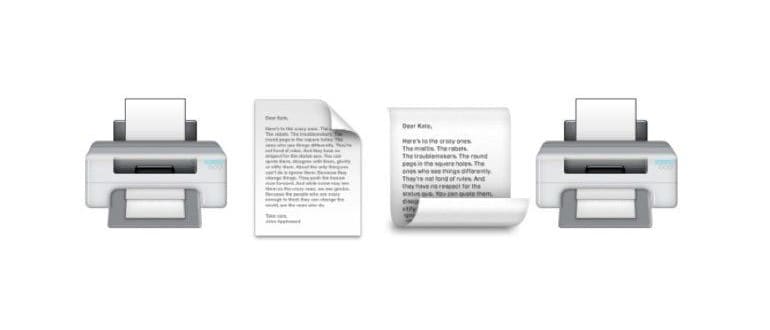I Mac con accesso a una stampante in grado di stampare fronte e retro possono gestire qualsiasi documento come una stampa duplex, il che significa che ogni pagina del documento verrà stampata su entrambi i lati del foglio, proprio come un libro. Questo metodo di stampa è estremamente utile in molte situazioni, che si tratti di manoscritti, manuali, documentazione, libri e novelle, o semplicemente per chi desidera risparmiare carta.
Puoi stampare fronte-retro su Mac utilizzando Microsoft Word, Office, Pages, file PDF da Safari e Anteprima, e molte altre app. Questa funzionalità è compatibile con tutte le versioni di macOS e Mac OS X, e questo tutorial ti guiderà attraverso un processo relativamente semplice.
Prima di provare a stampare pagine fronte-retro, assicurati di soddisfare i requisiti necessari. Il primo è piuttosto ovvio: la stampante deve supportare la stampa duplex (a volte chiamata stampa fronte-retro), che di solito è tipica delle stampanti laser o hardware simile. Il secondo requisito è che il documento da stampare deve avere almeno due pagine, dato che la prima pagina andrà su un lato e la successiva sull’altro.
Se stai pensando di acquistare una stampante duplex, Amazon offre molte opzioni cercando «stampante fronte-retro». Troverai principalmente stampanti laser a diversi livelli di prezzo. Assicurati di configurare una stampante compatibile con il Mac prima di iniziare a stampare fronte-retro.
Come stampare documenti fronte-retro su Mac
Se hai una stampante duplex disponibile, stampare fronte-retro è davvero semplice da quasi tutte le applicazioni:
- Apri il documento che desideri stampare fronte-retro sul Mac, che può essere in Word, un’app Office, Pagine, un PDF in Anteprima o Safari, o simili.
- Vai al menu «File» e seleziona «Stampa».
- Nella sezione «Layout», cerca «Due lati».
- Apri il menu a discesa «Due lati» e scegli «Rilegatura sul bordo lungo» o «Rilegatura sul lato corto» a seconda delle tue esigenze (l’impostazione predefinita è spesso su «spento» o «nessuno» se l’ultima stampa non ha utilizzato questa funzione).
- Scegli «Stampa» come al solito, regolando le altre opzioni secondo necessità.
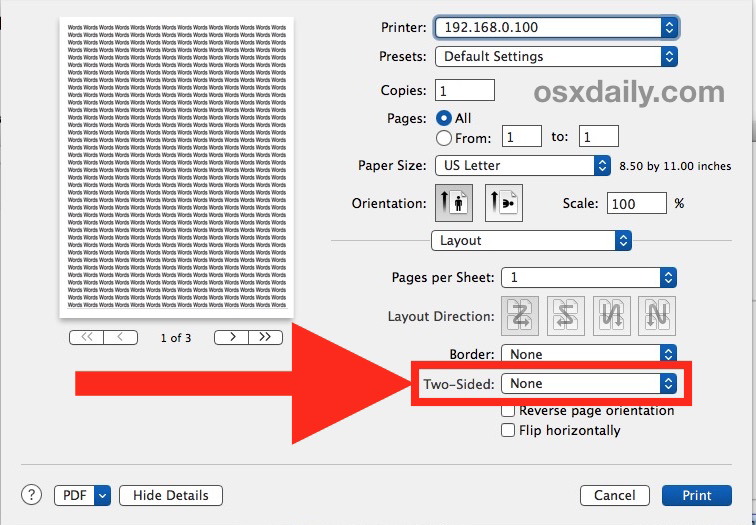
Controlla la stampante e verifica che il lavoro di stampa fronte-retro proceda come previsto.
Una volta configurata e attivata la stampante fronte-retro, puoi utilizzare i metodi Desktop per stampare anche fronte-retro con qualsiasi file compatibile in modo ancora più veloce, senza dover aprire l’applicazione da cui provengono.
Se la tua stampante ha un imprevisto (e quando non lo fa?), ricorda che puoi ripristinare l’intero sistema di stampa sul Mac, il che tende a risolvere la maggior parte dei problemi tipici della stampante associati al software Mac OS. Tieni presente che molte stampanti hanno anche i propri driver, quindi è spesso necessario mantenerli aggiornati per garantire un funzionamento ottimale.
La mia stampante non è duplex, come posso stampare fronte-retro?
Se non hai opzioni di stampa fronte-retro, è possibile che la stampante non supporti le funzionalità duplex.
Se la tua stampante non può stampare fronte-retro, dovrai eseguire la stampa manualmente su entrambi i lati, che è un po’ più complicato. Questo significa stampare una pagina alla volta, girare il foglio e poi stampare la pagina successiva, ripetendo l’operazione per ogni altra pagina. Ad esempio, la carta A stamperà le pagine 1 e 2, la carta B stamperà le pagine 3 e 4, e così via. Sì, è un po’ noioso, ma funziona. Se la tua stampante non è in grado di eseguire la stampa fronte-retro, questa è l’unica altra opzione a meno che tu non abbia accesso a una stampante duplex.
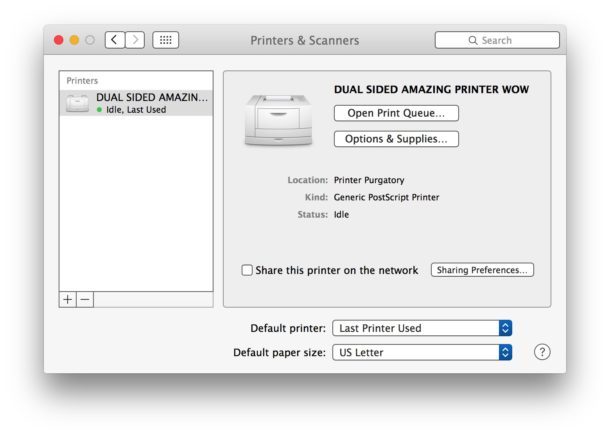
Conosci un altro modo per eseguire la stampa fronte-retro da un Mac? Hai qualche trucco per le stampanti duplex? Facci sapere nei commenti.
Novità e tendenze nel 2024
Nel 2024, la stampa fronte-retro su Mac sta diventando sempre più intuitiva grazie a nuove funzionalità software che semplificano ulteriormente il processo. Le ultime versioni di macOS includono miglioramenti nella gestione delle stampanti, consentendo una configurazione automatica più rapida e un’interfaccia utente più chiara. Inoltre, molte stampanti moderne ora supportano la stampa wireless, rendendo possibile stampare documenti fronte-retro senza nemmeno collegare fisicamente il Mac alla stampante.
Inoltre, ci sono sempre più applicazioni che offrono opzioni di stampa avanzate, come la possibilità di personalizzare le impostazioni di stampa fronte-retro. Queste app permettono di selezionare il formato della pagina, l’orientamento e persino di aggiungere note o commenti alle pagine stampate. Questo è particolarmente utile per chi lavora su progetti complessi e desidera avere un maggiore controllo sulla presentazione finale dei propri documenti.